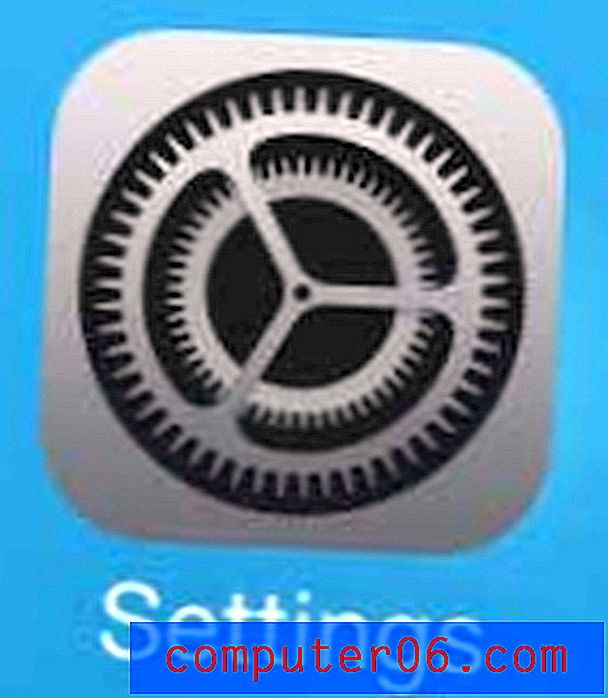Effacer les documents récents dans Microsoft Word 2010
Dernière mise à jour: 30 décembre 2016
Vous pouvez constater que vous devez effacer la liste des documents récents dans Microsoft Word 2010 s'il affiche des documents de nature sensible ou personnelle, et que d'autres personnes utilisent votre ordinateur.
Microsoft Word 2010 est un programme de traitement de travail largement utilisé qui vise à rendre l'expérience utilisateur aussi rationalisée et aussi simple que possible. Ceci est accompli grâce à l'utilisation du ruban de navigation et des menus affichés en haut du programme, et à travers les multiples niveaux de personnalisation qui sont possibles avec les différentes options du programme.
Une façon dont Microsoft Word 2010 tente de simplifier l'expérience utilisateur consiste à inclure un menu récent qui devient accessible après avoir cliqué sur le bouton Office situé dans le coin supérieur gauche de la fenêtre du programme Microsoft Word 2010. Ce menu récent est destiné à vous permettre d'accéder facilement aux documents sur lesquels vous avez récemment travaillé, sans avoir à parcourir votre dossier Documents ou à vous souvenir de l'emplacement obscur dans lequel vous avez enregistré le fichier. Cependant, si vous souhaitez effacer des documents récents de la mémoire de Microsoft Word 2010, la méthode pour le faire n'est pas très claire.
Effacer entièrement les documents récents de Microsoft Word 2010
Quiconque a utilisé Microsoft Word pour créer plus d'une poignée de documents peut comprendre pourquoi Microsoft a inclus une méthode pour localiser rapidement vos documents récents. Cependant, certaines personnes utilisent un ordinateur partagé pour produire des documents contenant des informations sensibles, ou elles créent des documents qu'elles ne souhaitent pas que d'autres personnes lisent ou même modifient. Ce souci de confidentialité peut conduire à un effort pour effacer les documents récents de Microsoft Word 2010, mais localiser la méthode pour le faire n'est pas aussi intuitif qu'on pourrait le penser.
Les paramètres du programme et les options de personnalisation de Microsoft Word 2010 se trouvent principalement dans le menu Options situé en bas du menu qui s'ouvre lorsque vous cliquez sur le bouton Office dans le coin supérieur gauche de la fenêtre Microsoft Word.

Une fois que vous avez cliqué sur le menu Options, une fenêtre contextuelle s'ouvre au-dessus de Microsoft Word 2010, intitulée de manière appropriée Options Word . Si vous cliquez sur l'option Avancée sur le côté gauche de la fenêtre Options Word, vous aurez un certain nombre d'options pour personnaliser le comportement de votre installation Microsoft Word 2010.

Parmi la liste des options de cet écran, une fois que vous faites défiler un peu vers le bas, se trouve une section d' affichage qui contient le paramètre que vous devez ajuster pour effacer les documents récents de Microsoft Word 2010. Cliquez simplement sur les flèches à droite de Afficher ce numéro des documents récents jusqu'à ce que le nombre soit 0 . Si vous souhaitez conserver certains de vos documents récents affichés, vous pouvez définir ce nombre sur la valeur souhaitée.
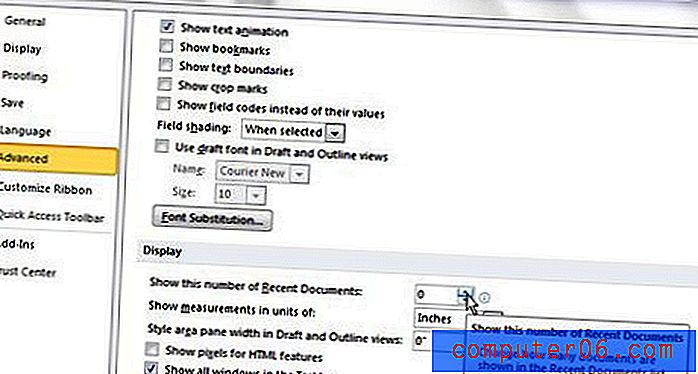
Une fois que vous avez terminé de définir le nombre de documents récents à 0, vous pouvez cliquer sur le bouton OK en bas de la fenêtre pour enregistrer vos modifications et fermer la fenêtre. Si vous cliquez maintenant sur l'option Récent sur le côté gauche de la fenêtre, vous verrez que tous vos documents récents ont été supprimés de la liste.
Résumé - Comment masquer, effacer ou supprimer la liste des documents récents dans Word 2010
- Cliquez sur l'onglet Fichier dans le coin supérieur gauche de la fenêtre.
- Cliquez sur le bouton Options dans la colonne de gauche.
- Cliquez sur l'onglet Avancé dans la fenêtre Options Word .
- Faites défiler la page jusqu'à la section Affichage, puis changez le nombre à droite de Afficher ce nombre de documents récents en «0».
- Cliquez sur le bouton OK au bas de la fenêtre pour enregistrer et appliquer vos modifications.
Si vous souhaitez savoir comment effectuer des personnalisations supplémentaires dans Microsoft Word 2010 et vos documents, vous pouvez également lire cet article pour en savoir plus sur l'ajout de bordures de page et d'autres effets.